Hexo站点建设之——设置GIthub Actions 仓库变动站点自动更新
一 背景
之前写过一篇文章Hexo站点建设之——Github绑定Netlify改动代码后自动部署,介绍了将GitHub仓库绑定Netlify后,每次更新文章,Netlify检测到仓库代码变动,重新编译生成发布站点
- 优点:每次将写好的文章更新到GitHub后,Netlify编译源码重新发布站点
- 缺点:Netlify编译生成发布站点的时间过长(30分钟左右);站点访问的速度较慢(与GitHub+Coding相比)
二 Hexo更新文章的一般过程
hexo new "文章标题":新生成的文章位于source/_posts目录下,找到文章后编写文章内容
hexo generate:将MarkDown文件转换为HTML文件
hexo service:检查本地预览(浏览器输入http://localhost:4000 )
hexo deploy:把public文件夹下的文件推送到Github和Coding仓库分支(hexo)
使用git命令将源码备份到GitHub分支(master)
- git add .
- git commit -m "修改说明"
- git push origin master
三 GitHub Actions入门
3.1 基本概念
- workflow (工作流程):持续集成一次运行的过程,就是一个 workflow
- job (任务):一个 workflow 由一个或多个 jobs 构成,含义是一次持续集成的运行,可以完成多个任务
- tep(步骤):每个 job 由多个 step 构成,一步步完成
- action (动作):每个 step 可以依次执行一个或多个命令(action)
3.2 workflow 文件
GitHub Actions 的配置文件叫做 workflow 文件,存放在代码仓库的.github/workflows目录。
name字段是 workflow 的名称
1 | name: GitHub Actions Demo |
on字段指定触发 workflow 的条件,通常是某些事件
1 | on: |
上面代码指定,只有master分支发生push事件时,才会触发 workflow
jobs字段,表示要执行的一项或多项任务
1 | obs: |
needs字段指定当前任务的依赖关系,即运行顺序
runs-on字段指定运行所需要的虚拟机环境
steps字段指定每个 Job 的运行步骤,可以包含一个或多个步骤
3.3 GitHub Actions 站点更新原理
- 在项目根目录下新建.github/workflows文件夹,并添加一个action.yml文件
- 打开action.yml文件,编写工作流workflow(监控分支,何时执行,配置,执行)
- 当GitHub源码发生改变,触发Action执行,自动部署站点
三 准备工作
3.1 Github pages项目
仓库名称为:用户名.github.io,且仓库下有2个分支
- master分支:项目源码
- hexo分支:源码执行hexo generate后渲染markdown文件生成的public文件夹下内容
3.2 将GitHub关联和授权的Netlify取消
进入Github后依次点击:个人资料(右上角)——>Settings(设置)——>Applications(左侧),将Applications下的
- Installed Github Apps
- Authorized Github Apps
- Authorized OAuth Apps
关联的Netlify取消授权,否则提交代码后会执行Netlify编译更新
3.3 Access Token
3.3.1 创建 GitHub Access Token
- 进入Github后依次点击:个人资料(右上角)——>Settings(设置)——>Developer settings(左侧)——> 单击 Personal access tokens(个人访问令牌)——> 单击 Generate new token(生成新令牌) ——>填写令牌名称和令牌权限
- Personal Access Token 的生成教程见 Creating a personal access token
3.3.2 创建Coding Access Token
- 进入Coding后依次点击:个人资料(右上角)——>个人账户设置——>访问令牌——>新建令牌——>填写令牌名和权限
- 个人访问令牌的创建教程见:个人访问令牌
3.4 设置Pages仓库Secrets
依次点击:用户名.github.io仓库——>Settings——>Secrets,将GitHub和Coding Access Token添加进来
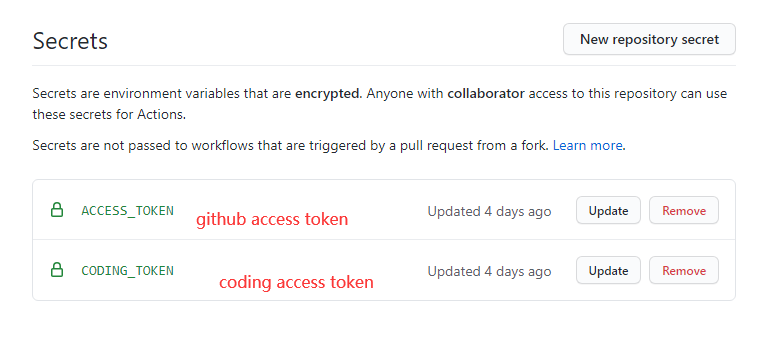
3.5 编写workflow 脚本
在项目根目录下新建.github/workflows/action.yml文件,并编写任务执行脚本
3.5.1 action.yml脚本
1 | name: Hexo Auto-Deploy |
3.5.2 脚本修改说明
触发条件
1 | on: |
当master检测到文件变动时,执行脚本
env
env: GitHub和Coding仓库(https模式下)
run
- secrets.ACCESS_TOKEN:Access Token中设置的GitHub Access Token
- secrets.CODING_TOKEN :Access Token中设置的Coding Access Token
- master:hexo:推送到hexo分支
四 部署
将修改后的源码推送到master分支,当文章添加或修改后,GitHub Actions就会自动帮我们部署项目到GitHub pages和Coding pages
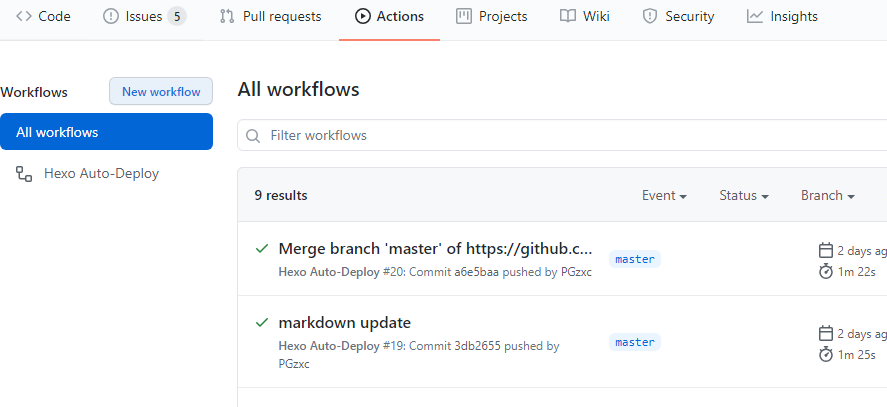
测试后发现提交代码到Github后,经过3分钟左右就可以查看新增或修改过的文章了